갤럭시 '메시지 알림이 안와요' 문제 해결 방법 5가지 총정리
안녕하세요, 짱우이야기입니다. 이번 시간에는 갤럭시 메시지 알림이 안와요 문제의 해결 방법에 대해서 알아보도록 하겠습니다. 안드로이드 갤럭시 핸드폰을 사용하다 보면 갑자기 문자 알림이 안 오는 경우가 생기기도 합니다.
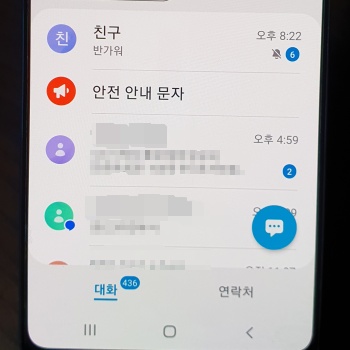
이런 문제가 생기는 원인은 대부분 사용자가 설정을 변경했기 때문인데요. 그래서 다시 기존의 설정대로 바꿔주시기만 하면 거의 모두 해결하실 수 있습니다.
또한 메시지가 오는데 알림음이 울리지 않는 분들도 있으실 건데요. 이런 분들도 제가 밑에서 알려드리는 방법을 차근차근 진행하시면 95% 이상은 해결하실 수 있을 겁니다.
메시지 알림이 안와요 문제 해결 방법
갤럭시에서 문자 메시지가 안 오는 문제를 해결할 수 있는 방법은 크게 5가지로 나눌 수 있습니다..
- 소리 모드 확인 및 알림 소리 조절하기
- 메시지 앱 알림 및 소리 설정하기
- 방해 금지 모드 비활성화하기
- 메시지 알림 거부 해제하기
- SMS 앱 바꾸기
1. 소리 모드 확인 및 알림 소리 조절하기
갤럭시에서 메시지 알림 소리가 안나는 경우 첫 번째로 소리 모드가 설정되었고, 알림 소리가 줄어들지는 않았는지 확인해 보셔야 합니다. 아주 기초적인 방법이지만 의외로 생각하시는 분들이 많지 않아서 간단하게 소개해 드리려고 합니다.
1.1 상태 표시줄 내리기
먼저 갤럭시 화면의 가장 위쪽에 있는 [상태 표시줄]을 밑으로 2번 내려 줍니다.
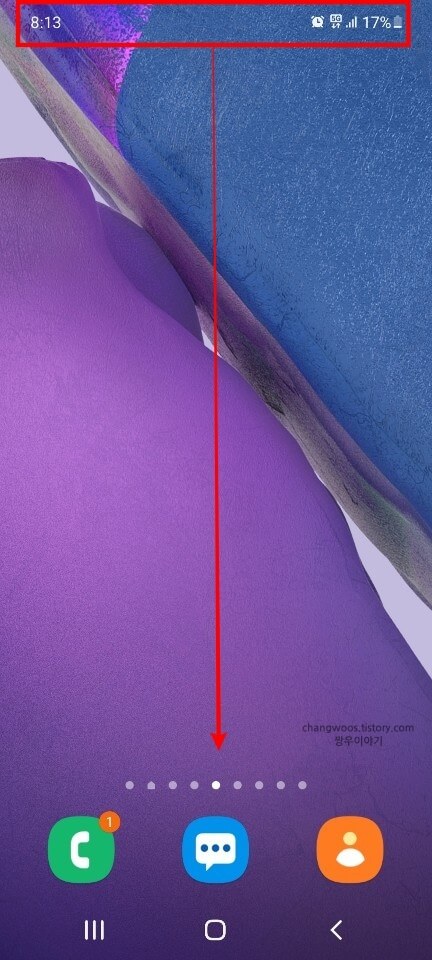
1.2 소리 문구 터치
그리고 소리 모드의 [소리] 문구를 터치해 줍니다. 혹시 무음이나 진동으로 되어있으신 분들도 해당 문구를 그대로 눌러 주시면 됩니다.
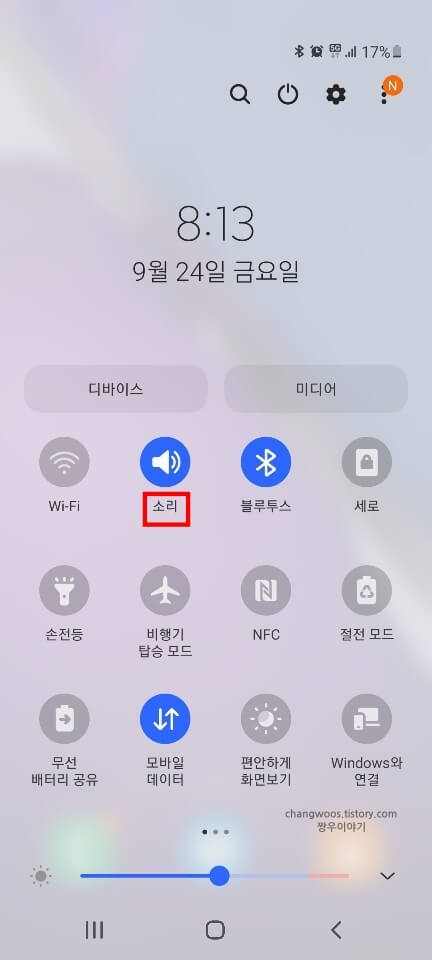
1.3 소리 항목 체크
1.4 알림 항목 조절 버튼 드래그
1.5 완료 문구 터치
그러면 하단에 팝업 창이 하나 나오게 되는데요. 여기서 [소리] 항목에 체크해 주신 후 [알림] 항목의 조절 버튼을 우측 끝으로 드래그해주시기 바랍니다. 이제 소리 크기를 최대로 조절하신 분들은 우측 하단의 [완료] 문구를 터치하시면 됩니다.
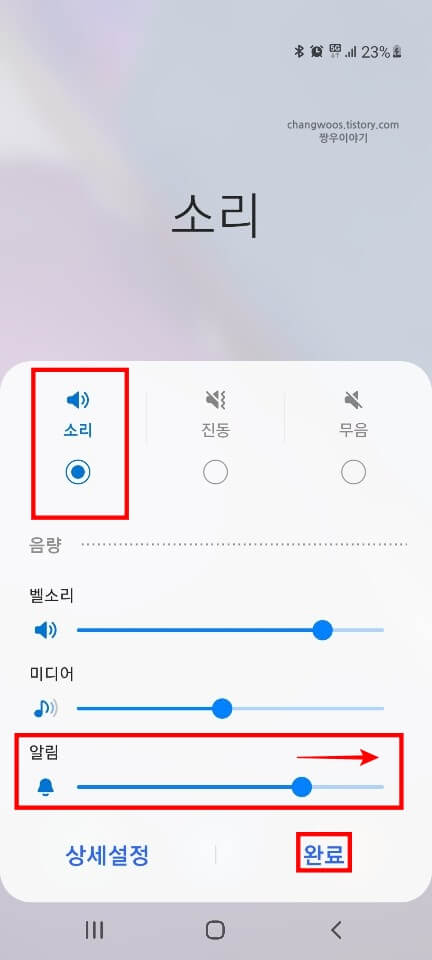
2. 메시지 앱 알림 및 소리 설정하기
두 번째로 메시지 앱 자체의 알림 기능과 소리가 설정되었는지 확인하는 방법이 있는데요. 개인적으로 저는 이 방법을 통해 문제를 해결했습니다.
아마 여러분들도 대부분 이 방법으로 해결하실 수 있을 겁니다. 방법은 조금 복잡하지만 그래도 해결 가능성이 높은 방법이니 천천히 따라 해 보시기 바랍니다.
2.1 설정 앱 터치
먼저 갤럭시 휴대폰에 기본으로 설치된 [설정] 앱을 터치해 줍니다.
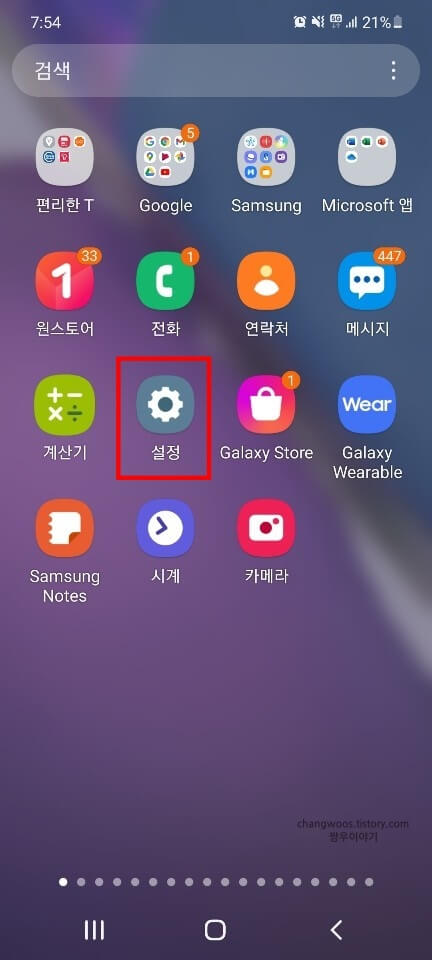
2.2 알림 목록 누르기
그리고 스크롤을 아래로 조금 내려주신 후 [알림] 메뉴를 눌러 주시기 바랍니다.
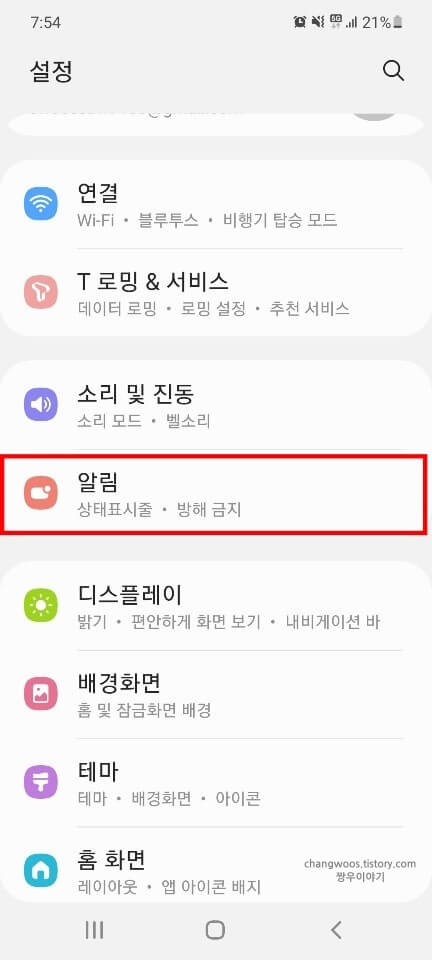
2.3 더보기 문구 누르기
다음으로 최근에 알림 보낸 앱 카테고리의 하단에 위치한 [더보기] 문구를 눌러 줍니다.
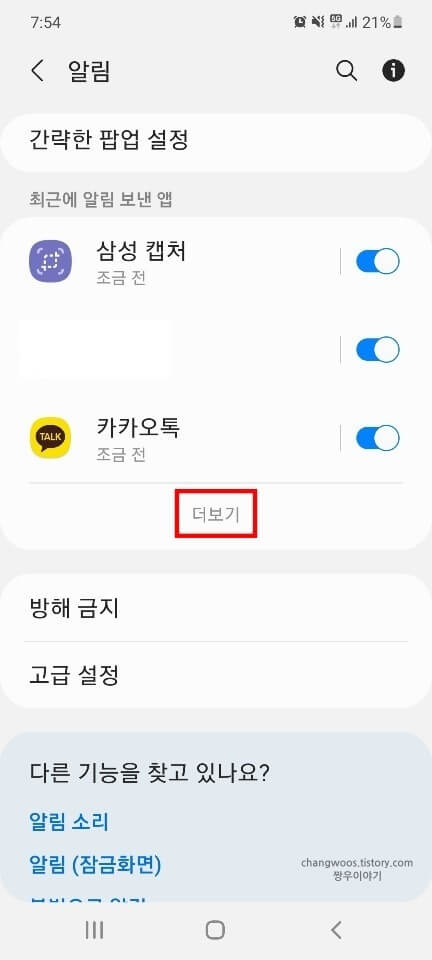
2.4 메시지 항목 활성화 여부 확인
2.5 메시지 항목 이름 부분 터치
그러면 내 핸드폰에 알림을 보내주는 앱들이 쭉 나오는데요. 이 중에서 [메시지] 항목을 찾아 주신 후 활성화 버튼이 켜져 있는지 확인해 줍니다. 만약 켜져 있다면 해당 항목의 [이름] 부분을 눌러 주세요.
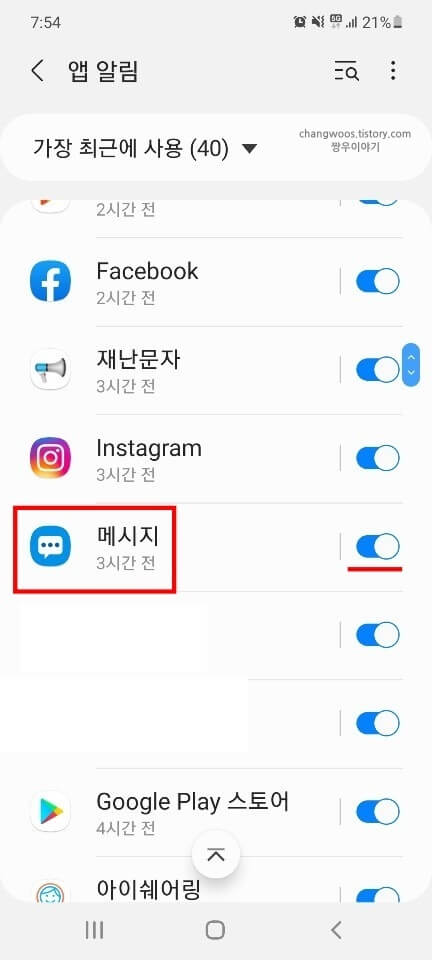
2.6 새 메시지 항목 활성화 확인
2.7 새 메시지 이름 부분 누르기
그리고 [새 메시지] 항목이 활성화되어 있는지 확인해 주신 후 켜져 있다면 [이름] 부분을 눌러 줍니다.
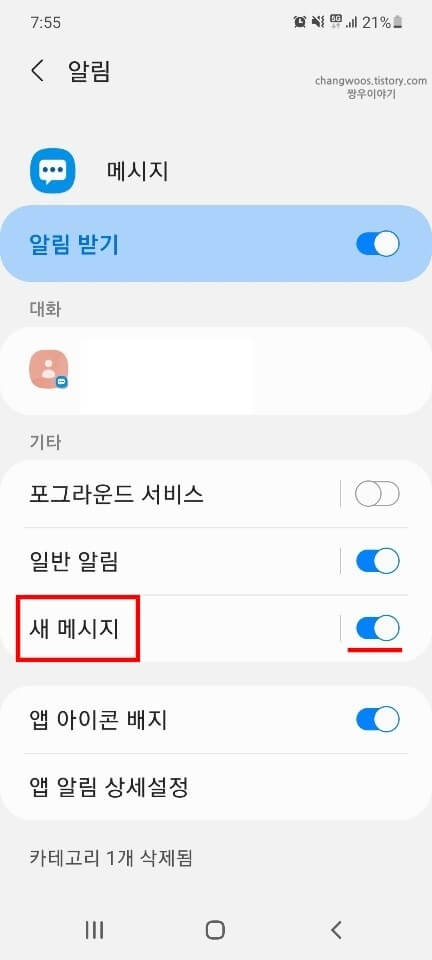
2.8 소리 항목 체크 확인
마지막으로 [소리] 항목에 체크되어 있는지 확인해 주세요. 만약 무음 항목에 체크되어 있다면 소리 항목으로 바꿔주시면 됩니다.
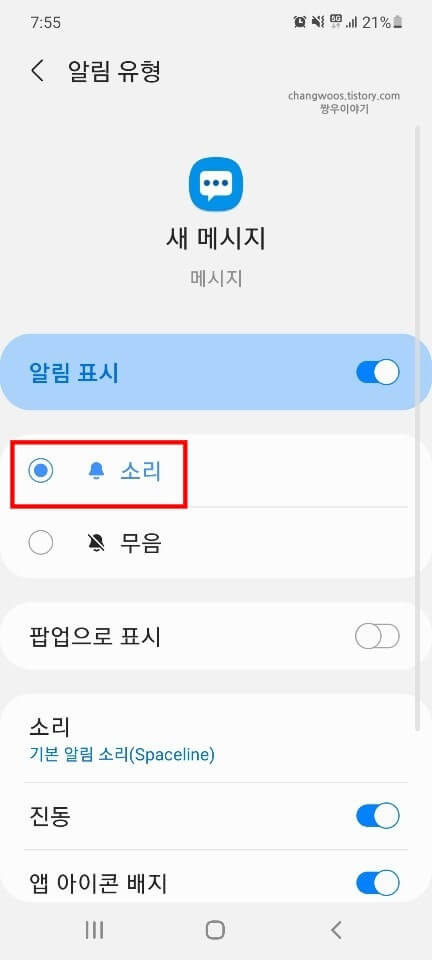
3. 방해 금지 모드 비활성화하기
간혹 핸드폰에 방해 금지 모드가 설정되어 알림이 오지 않는 경우가 있습니다. 참고로 방해 금지 모드란 전화, 문자, 카카오톡 등의 알림을 일시적으로 오지 못하게 하는 유용한 기능인데요.
하지만 간혹 잘못 설정되어 받아야 하는 알림이 안 오게 되는 문제가 생길 수 있습니다.
3.1 방해 금지 목록 터치
일단 설정 > 알림 순서로 들어가 주신 후 하단의 [방해 금지] 목록을 터치합니다.
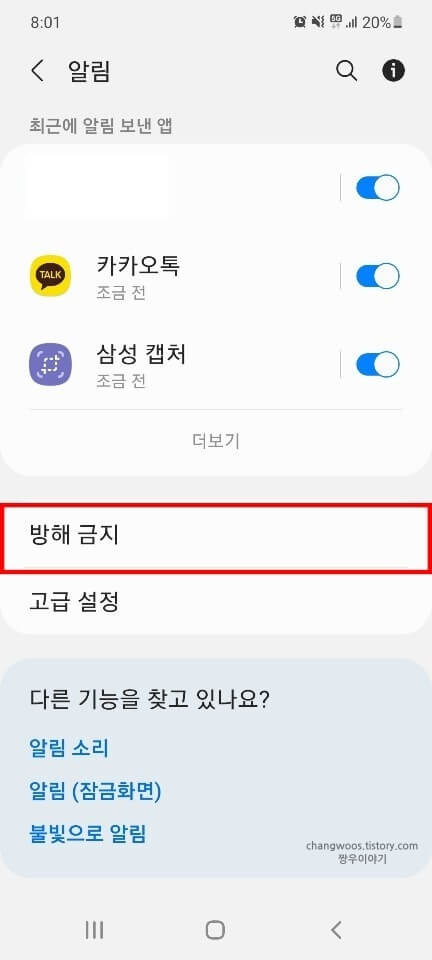
3.2 방해 금지 항목 활성화 버튼 끄기
그리고 [방해 금지] 항목의 [활성화] 버튼을 아래 사진처럼 꺼주시면 됩니다.
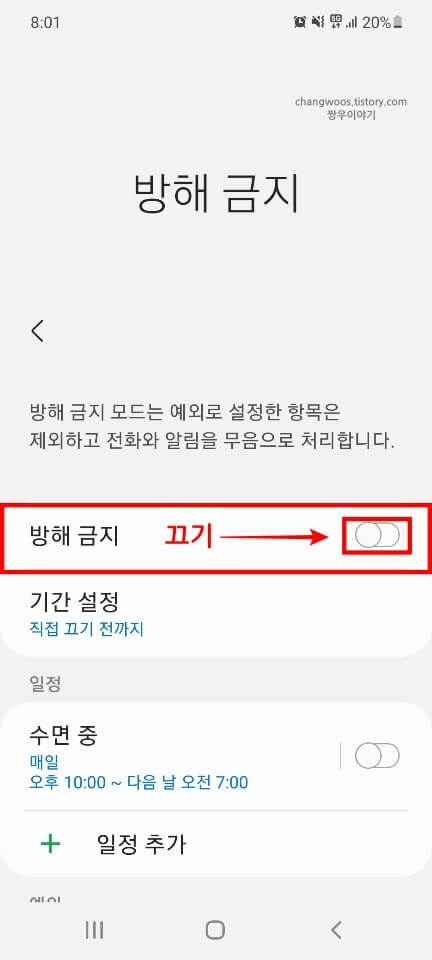
4. 메시지 알림 거부 해제하기
특정 번호의 문자 알림만 오지 않는다면 메시지 앱에서 알림 거부가 설정되었는지 확인해 보실 필요가 있습니다.
4.1 메시지 앱 들어가기
4.2 빗금이 그어진 종 모양 연락처 꾹 누르기
일단 기본 [메시지] 앱에 들어가신 후 빗금이 그어진 종 모양의 [연락처] 목록이 있는지 확인해 줍니다. 만약 이런 연락처가 있다면 해당 목록을 2초 정도 길게 눌러 주세요.
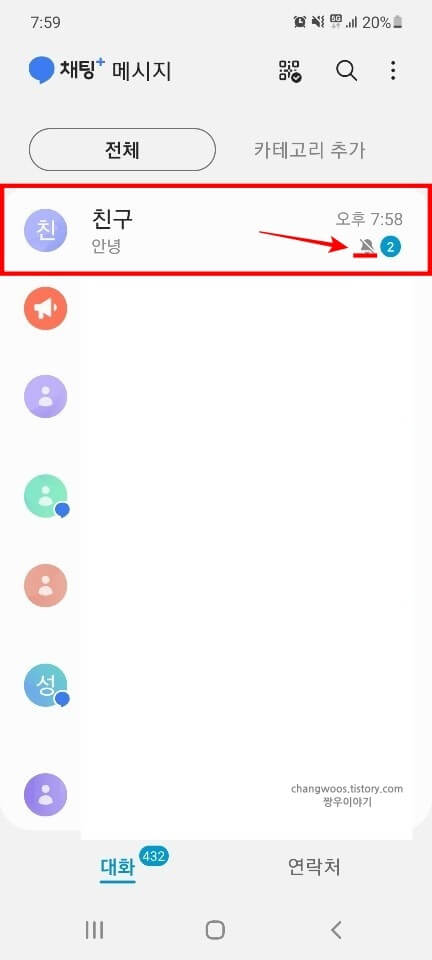
4.3 알림 항목 터치
그러면 연락처 목록이 체크되는데 이 상태에서 왼쪽 아래에 있는 [알림] 항목을 터치해 주시면 됩니다. 이제 연락처를 다시 보시면 종 모양 표시가 사라진 것을 확인하실 수 있을 겁니다.
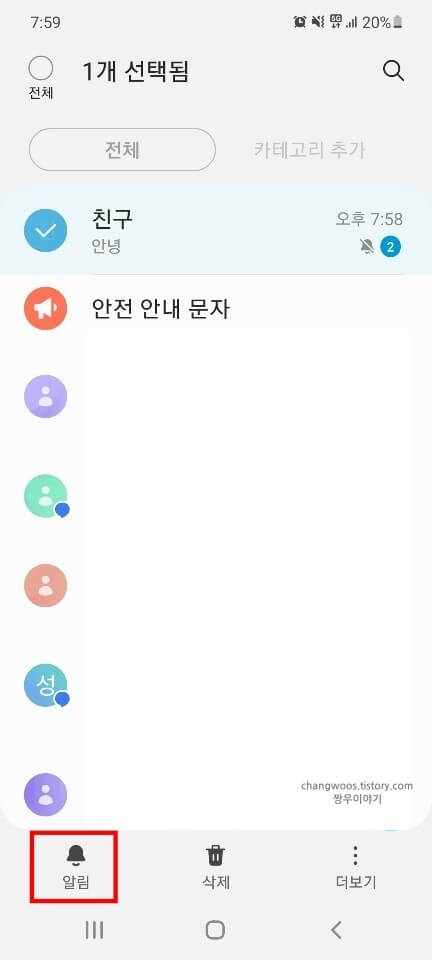
5. SMS 앱 바꾸기
갤럭시의 기본 SMS 앱은 메시지입니다. 그런데 종종 카카오톡 문자 모아보기나 다른 메신저의 설정으로 기본 SMS가 바뀌게 되는 경우가 있는데요. 이런 경우 메시지 앱에서 알림이 오지 않고, 설정된 다른 메신저로 알림이 가게 됩니다.
그렇기 때문에 다시 메시지 앱에서 문자 알림을 받고 싶은 분들은 아래 방법을 통해 SMS 앱을 바꿔 주셔야 합니다.
5.1 애플리케이션 메뉴 누르기
우선 설정 앱에 다시 들어오신 후 [애플리케이션] 메뉴를 눌러 줍니다.
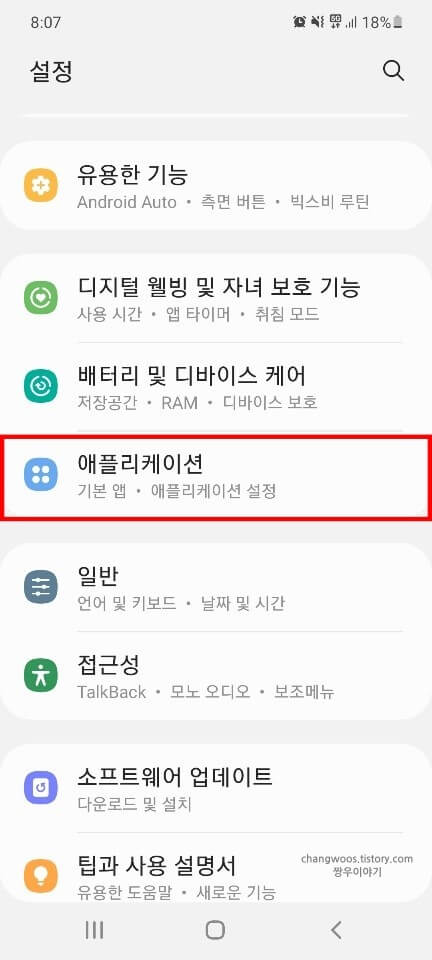
5.2 기본 앱 선택 목록 누르기
그리고 가장 위쪽에 있는 [기본 앱 선택] 목록을 눌러 주세요. 만약 이 목록이 안 보이시는 분들은 우측 상단 점 3개 아이콘을 터치하신 후 기본 앱 항목을 선택하시면 됩니다.
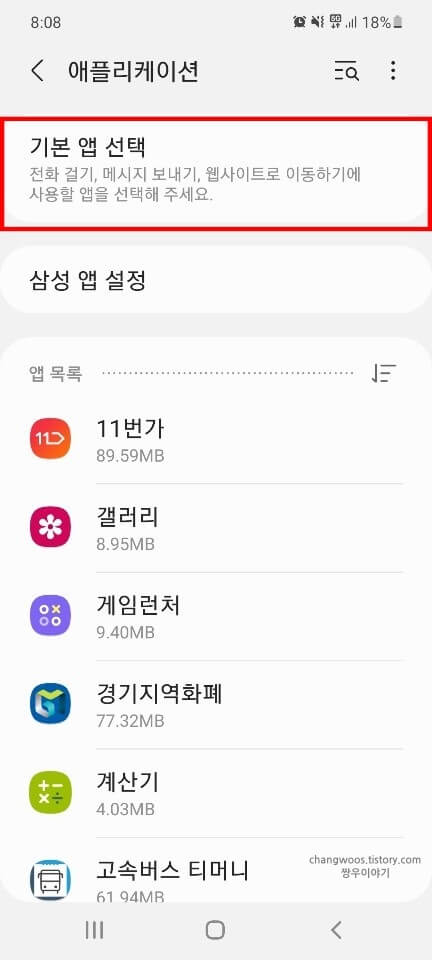
5.3 SMS 앱 목록 터치
다음으로 [SMS 앱] 목록을 찾아 터치해 주시기 바랍니다.
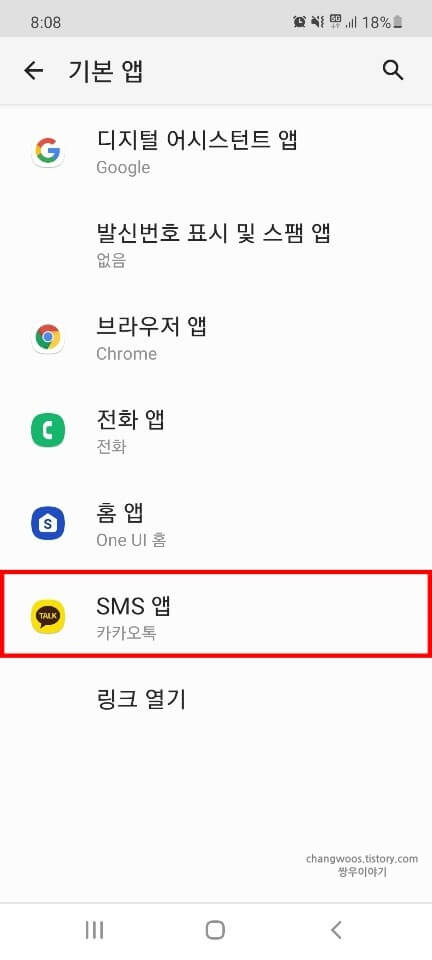
5.4 메시지 항목 체크
그러면 SMS로 설정 가능한 앱들이 모두 나오게 되는데요. 이 중에서 [메시지] 항목에 체크해 주시면 모든 설정이 완료됩니다.
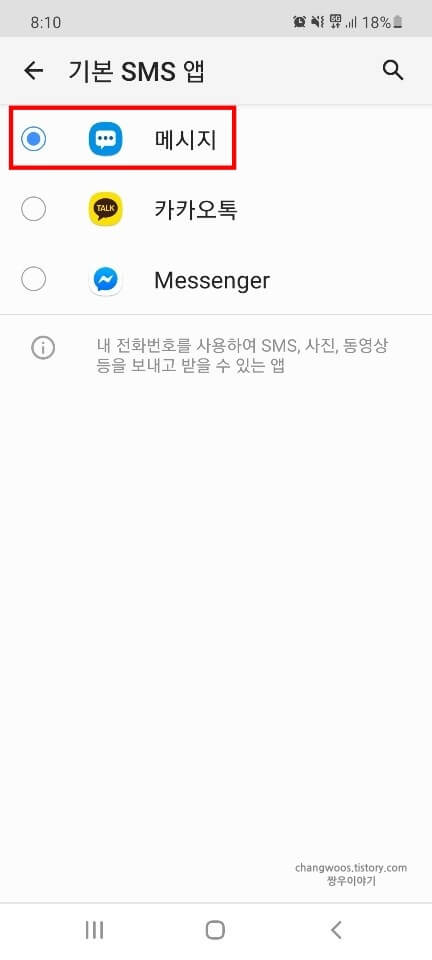
마무리 및 정리
지금까지 갤럭시 메시지 알림이 안와요 문제의 5가지 해결 방법에 대해서 알아보았습니다. 만약 위의 5가지 방법으로도 해결이 안 된 분들은 데이터 백업 후 공장 초기화를 진행하셔야 될 거 같습니다.
혹시 따라 하시다가 막히거나 이해하기 어려운 내용이 있는 분들은 밑의 댓글로 문의해 주시기 바랍니다.





